|
初めまして。5日前に30日体験版のCLIPをダウンロードしたのですが、今日アプリを開いたところ唐突に使えなくなってしまいました。
アプリを開くとCLIP STUDIOのメニューは開きますが、右側の画面が真っ白になりクリックした瞬間 画面がブラックアウトし 応答していません。 と表示されてしまいます。
昨日までは普通に使えていたのに、何か原因があるのでしょうか。再ダウンロードも試してみましたが結果は同じでした。
------------------------------------------------------------
■バージョン:
※Windowsは、[ヘルプ]メニュー → [バージョン情報]で確認できます。
※MacOSXは、[CLIP STUDIO PAINT]メニュー → [バージョン情報]で確認できます。
■グレード
DEBUT( ) comico( ) PRO( ) EX( )
■OS
Windows XP( ) Windows Vista( ) Windows 7 ( )
Windows 8( ) Windows 8.1( ) Windows 10( )
MacOS X 10.5( ) MacOS X 10.6( ) MacOS X 10.7( )
MacOS X 10.8( ) MacOS X 10.9( ) MacOS X 10.10( )
MacOS X 10.11( ) mac OS 10.12( ) その他( )
------------------------------------------------------------
|
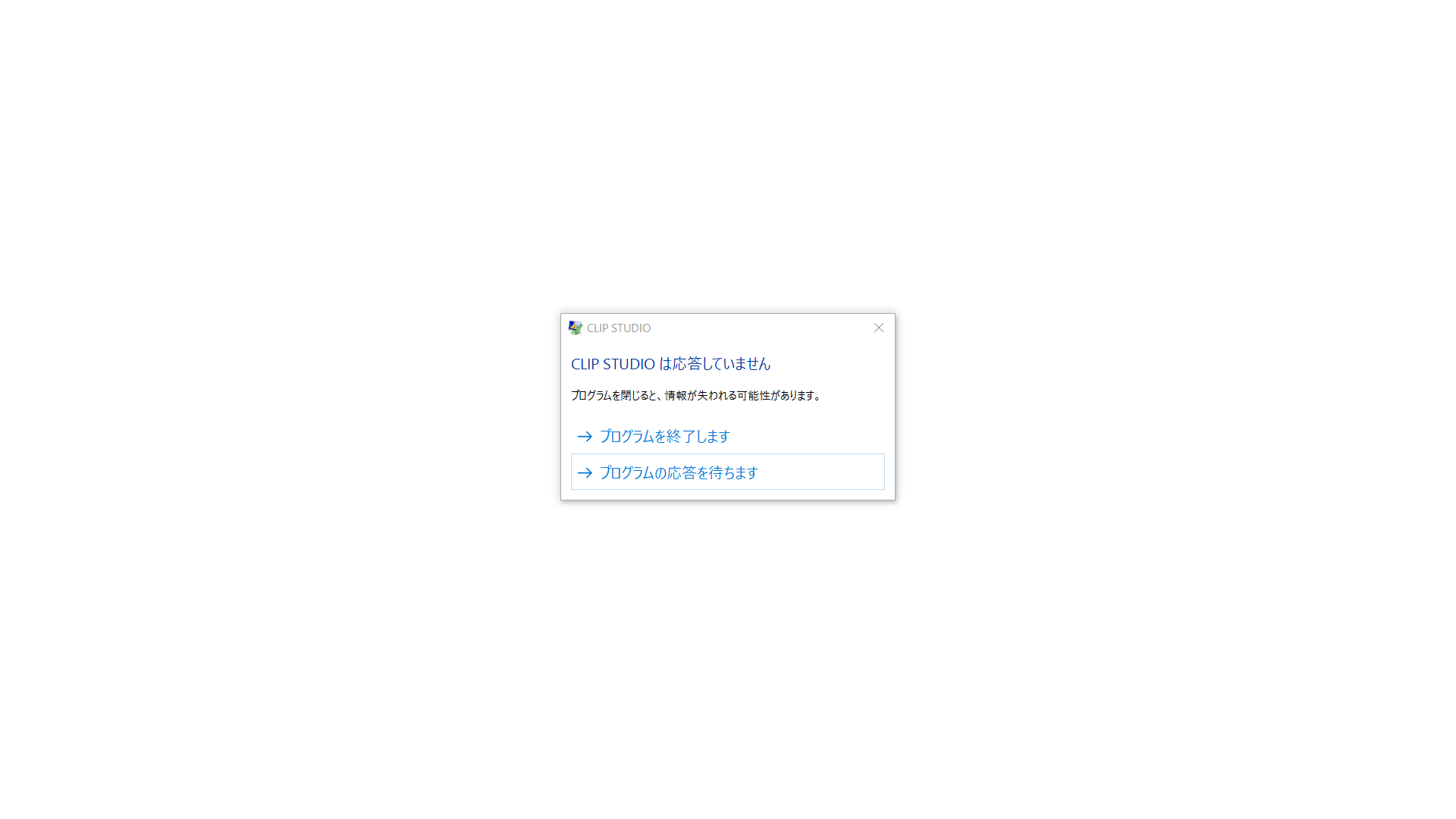
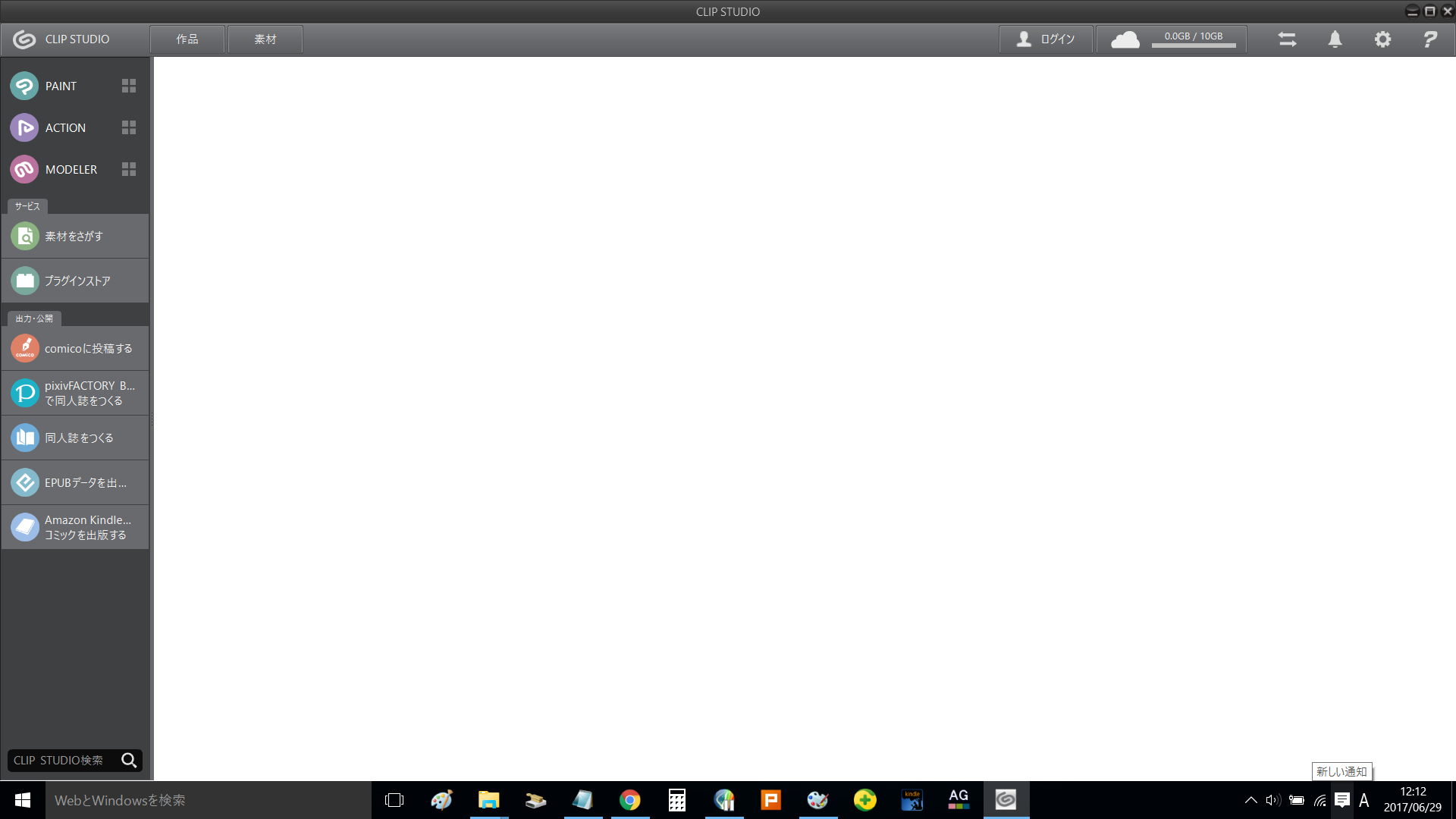








こちらでも詳細な状況を確認させていただければと思いますので、
以下の情報をお知らせいただけますでしょうか。
・インストールいただいたCLIP STUDIO PAINTのバージョン:
・ご使用のOSの種類:
・ご使用のセキュリティソフト名とバージョン:
・ご使用のペンタブレットの型番とメーカー名:
・インストールいただいているタブレットドライバのバージョン:
・現象の発生している状態でモニター画面全体のスクリーンショットを
撮影いただき、ご掲載ください。
■Windows10をご使用の場合のスクリーンショットの取得手順
1.キーボードの[PrintScreen]または[Prt Sc]とキートップに表示されて
いるキーを押します。
2.[Windows スタート]メニューをクリックし、[すべてのアプリ]の
[Windows アクセサリ]から[ペイント]を選択します。
3.[ペイント]というアプリケーションが起動します。
4.画面左上の[貼り付け]アイコンをクリックします。
5.[PrintScreen]キーを押したときの画面のイメージが貼り付けられます。
6.[ファイル]メニューから[上書き保存]を選択し、デスクトップなど適当な
場所にファイルを保存します。
ファイルの種類はJPEGなどを選択してください。
■Macをご使用の場合のスクリーンショットの取得手順
1.[Command]+[Shift]+[3]キーを同時に押します。
(この場合、テンキーの[3]キーではなく、文字キーの[3]キーを使います。)
2.デスクトップに「スクリーンショット 年 月 日 時刻」のファイル名の
PNGファイルが作成されます。
お手数ですが、よろしくお願いいたします。